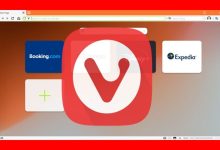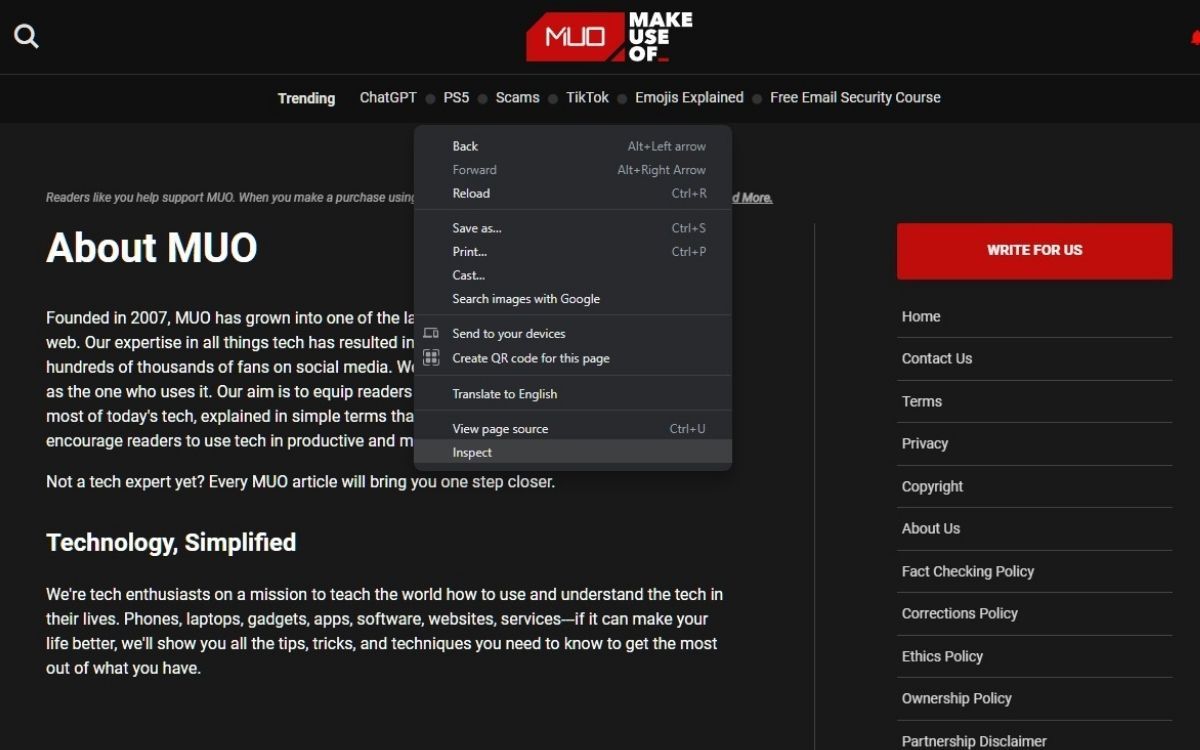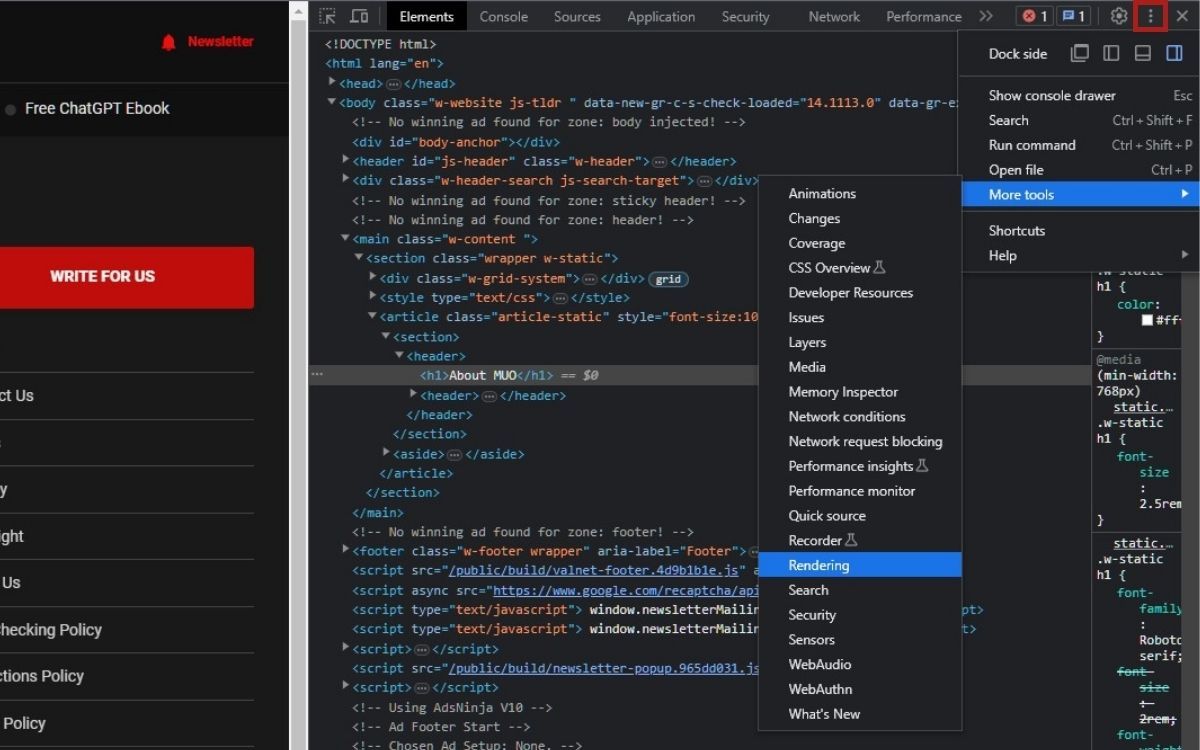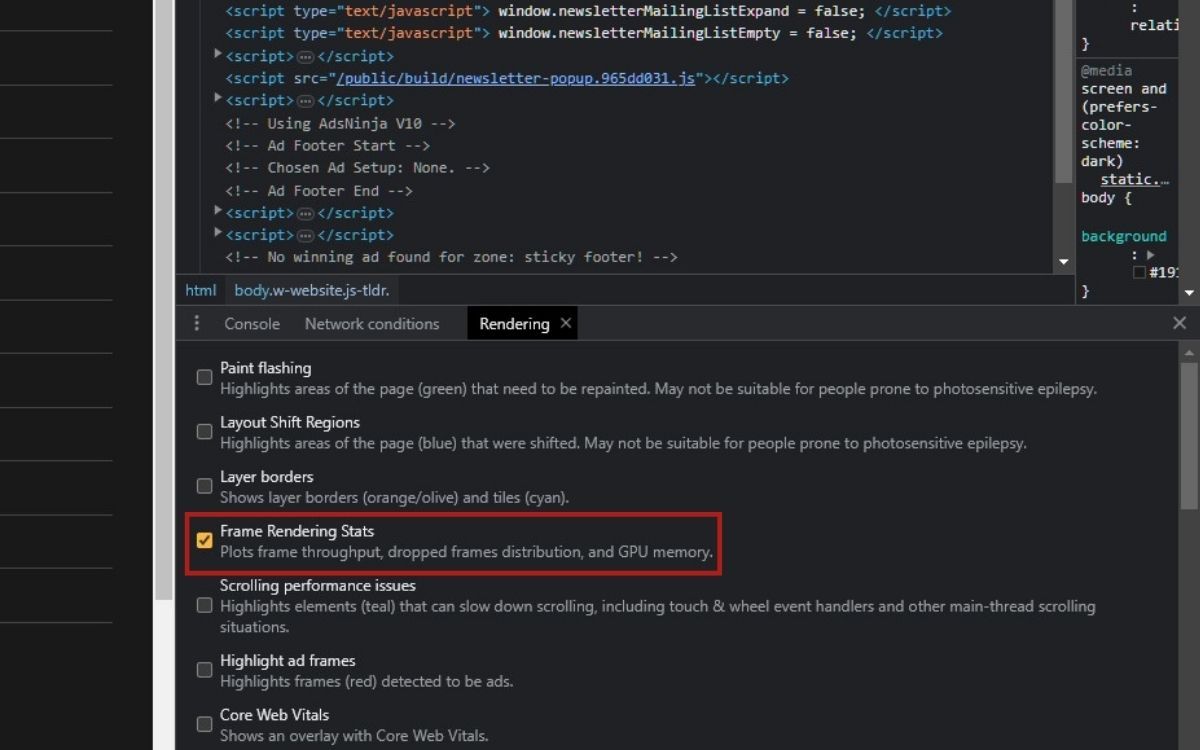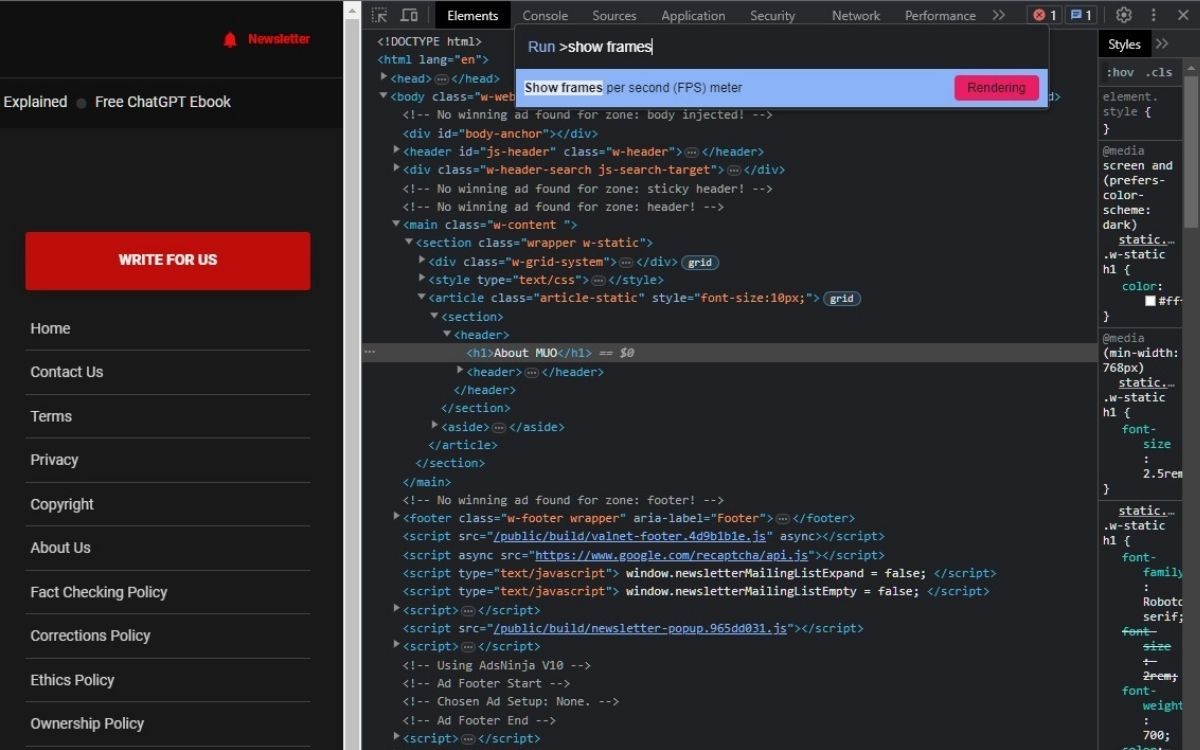.
Seja jogando um jogo na web, assistindo a vídeos ou testando um site no Google Chrome, você está curioso sobre a taxa de quadros? Descobrir qual é a sua taxa de quadros pode ajudá-lo a saber com que facilidade o seu dispositivo está executando as tarefas.
E saber com que eficiência seu dispositivo está funcionando permite que você ajuste suas configurações. Felizmente, você pode verificar e monitorar rapidamente sua taxa de quadros para otimizar sua experiência de navegação.
Por que sua taxa de quadros é importante?
Sua taxa de quadros é diferente de sua taxa de atualização. O primeiro mede a rapidez com que as imagens (quadros) aparecem na tela. Já o último conta quantas vezes uma tela atualiza as imagens exibidas.
Uma taxa de quadros mais alta significa que seu dispositivo pode lidar com gráficos e animações sem problemas e processá-los com rapidez e eficiência. Também pode contribuir para a energia e duração da bateria do seu dispositivo. No Chrome, existe um método fácil que você pode usar para verificar sua taxa de quadros.
O Google Chrome possui uma ferramenta chamada FPS (Frames Per Second) Meter, que permite aos usuários visualizar a taxa de quadros de um site para otimizar a velocidade e suavidade.
Abra o Google Chrome e entre em qualquer site que você deseja ver a exibição do FPS. Clique com o botão direito do mouse em qualquer lugar da página e clique em Inspecionar no menu de contexto ou use o Ctrl + Deslocamento + C comando para acesso rápido.
Uma vez nas Ferramentas do desenvolvedor, clique no botão Elipse menu (três pontos verticais) no canto superior direito, passe o cursor sobre Mais ferramentasentão clique Renderização no menu de subcontexto. Uma nova seção aparecerá na parte inferior.
Em Renderizaçãorole para baixo para encontrar Estatísticas de renderização de quadro e clique na caixa de seleção. O Medidor FPS A caixa agora exibirá os quadros em tempo real no canto superior esquerdo da guia do navegador. Também é visível o raster e a memória da GPU (Graphic Processing Unit).
Como alternativa, use o Ctrl + Deslocamento + P comando para abrir a barra de pesquisa, digite mostrar quadrose clique mostrar medidor de quadros por segundo (FPS).
Você pode usar o Ctrl + Deslocamento + P comando para ocultar o medidor de FPS digitando esconder molduras na barra de pesquisa e clicando ocultar medidor de quadros por segundo (FPS). No entanto, o medidor de FPS desaparecerá quando você fechar as Ferramentas do desenvolvedor.
Mantenha sua taxa de quadros sob controle com o Chrome
As ferramentas do desenvolvedor do Google Chrome simplificam o monitoramento eficiente da taxa de quadros e fazem ajustes, como fechar programas desnecessários para economizar energia e uso da bateria.
Além de verificar a taxa de quadros, você também pode usar as ferramentas de desenvolvedor do Google Chrome para outras funções, incluindo capturas de tela.
.